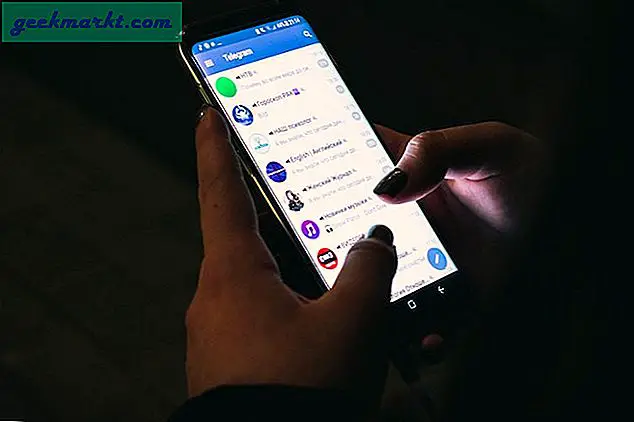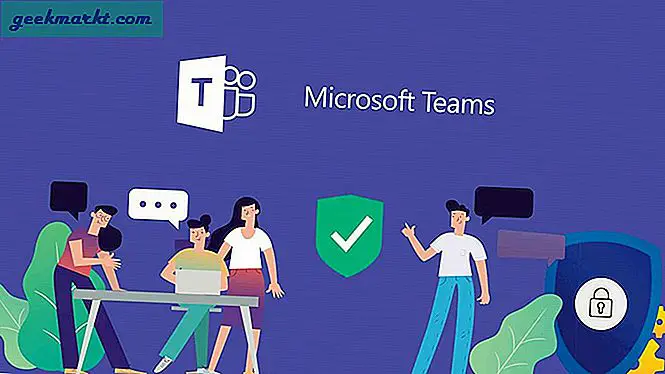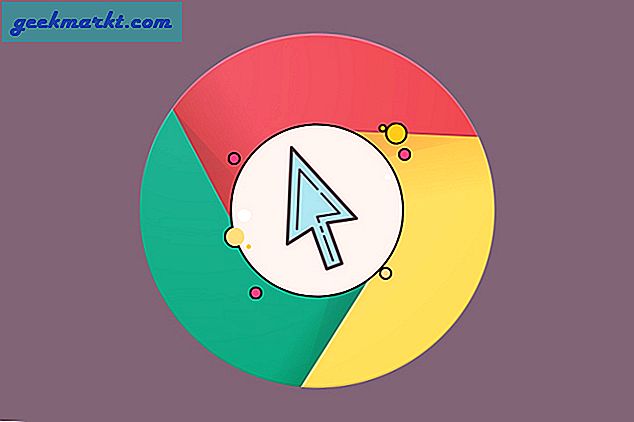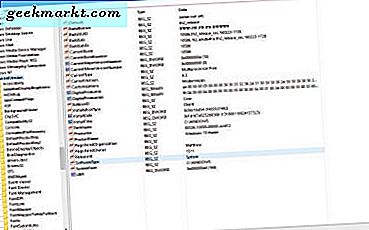
Windows 10 innehåller en ny horisontell volymreglage som du kan justera ljudnivåer med. Men i tidigare Windows-plattformar var volymmätaren en vertikal bar. Du kan återställa den tidigare volymen i Windows 10 genom att redigera registret enligt följande.
Först trycker du på Win-tangenten + R för att öppna Kör och anger sedan regedit för att öppna fönstret Registreringsredigerare som visas i bilden nedan. Då ska du bläddra till den här nyckeln i Registereditorn: HKEY_LOCAL_MACHINE \ Software \ Microsoft \ Windows NT \ CurrentVersion .

Sedan, när du har hittat den nyckeln, högerklickar du CurrentVersion- tangenten och väljer Ny > Nyckel . Ge den nyckeln titeln " MTCUVC. 'Välj sedan den nyckeln, högerklicka på ett tomt utrymme till höger, välj Nytt > DWORD (32-bitars) Värde och ange' EnableMtcUvc 'som DWORDs titel.
Därefter dubbelklickar du på EnableMtcUvc DWORD för att öppna fönstret som visas nedan. Värdet bör sättas till 0. Tryck på OK- knappen för att stänga fönstret.

Klicka nu på högtalarikonen i systemfältet. Det öppnar din nya volymrad enligt bilden i bilden direkt nedan. Observera att det här är en vertikal volymrad.

Du kan alltid återgå till den ursprungliga volymen i Windows 10. För att återställa den horisontella stapeln högerklickar du på EnableMtcUvc och väljer Ta bort för att ta bort DWORD. Klicka sedan på högtalarikonen igen för att öppna den horisontella fältet nedan.

Så med det här tricket kan du nu återställa den tidigare volymkontrollreglaget. Det finns inte så mycket skillnad mellan dem, men den tidigare ljudreglaget har en genvägsgenvägs på den, vilket kan vara användbart. Den nya Windows 10-reglaget överensstämmer också med din aktivitetsfälts temafärg.